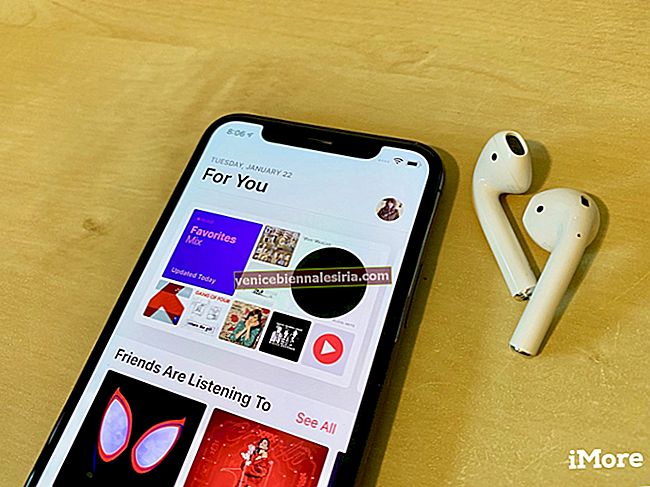Apple Watch şüphesiz en gelişmiş giyilebilir cihaz olsa da kusursuz değil. Gibi bazı sorunlar var; Digital Crown'un yapışkanlığı ve Saat ekranının tepkisizliği bazı kullanıcılar tarafından rapor edildi.
Son zamanlarda, birçok Apple Watch sahibi, uygulamaların yüklenirken veya güncellenirken takıldığını bildirdi. Başka bir deyişle, uygulama, sayfayı yükleme engelini ortadan kaldırmış gibi görünmüyor. Bu sorunun arkasındaki olası sebep ne olabilir? Zayıf Wi-Fi veya hücresel bağlantı, uygulamaların genellikle kurulumun ortasında takılıp kalmasının nedenlerinden biri olabilir. Apple Watch'unuzda bu sorunu yaşadıysanız, işte nasıl düzeltebileceğiniz.
Uygulama Yükleme veya Güncelleme Sırasında Apple Watch'ta Takılı Kalan Uygulama Nasıl Onarılır
Apple Watch'unuzu Yeniden Başlatın
Tıpkı iPhone gibi, Saatinizdeki bazı küçük sorunları yalnızca yeniden başlatarak çözebilirsiniz. Cihazınızı yeniden başlattıktan sonra da sorun devam ederse, Saatinizde donanımdan sıfırlama yapmak sizin için hile yapabilir.
"Uygulamayı Apple Watch'ta Göster" i kapatın / açın
Aşama 1. Fırlatma Elma İzle uygulaması iPhone'da
Adım 2. En alttaki Saatim sekmesine dokunun
Aşama 3. Şimdi, yükleyemediğiniz uygulamayı bulun ve üzerine dokunun.
4. Adım. Ardından, Uygulamayı Apple Watch'ta Göster seçeneğini kapatın .
Adım 5. Uygulama, Apple Watch'unuzdan kaldırılacaktır. Apple Watch'ta Göster'i açın .
İPhone'da Ağ Ayarlarını Sıfırla
Yukarıda belirtilen işlemle başarılı olamadıysanız, iPhone'unuzdaki Ağ Ayarlarını Sıfırlamanız gerekir. Zayıf ağ bağlantısı, güncellemenin başarısız olmasına neden olabilir.
Aşama 1. İPhone'unuzda Ayarlar uygulamasını başlatın ve ardından Genel üzerine dokunun .
 Adım 2. Aşağı kaydırın ve Sıfırla'ya dokunun .
Adım 2. Aşağı kaydırın ve Sıfırla'ya dokunun .
Aşama 3. Ağ Ayarlarını Sıfırla'ya dokunun ve onaylayın.
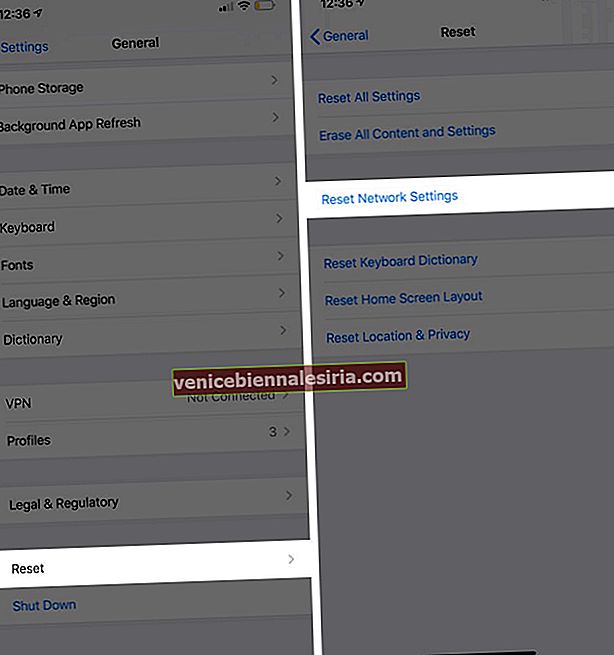 Son çare
Son çare
Sizin için hiçbir şey işe yaramıyorsa , Saatinizdeki Tüm İçeriği ve Ayarları Silin . Yalnızca tüm içeriği silmekle kalmaz, aynı zamanda Apple Watch'unuzun iPhone ile eşlemesini de kaldırır. Tabii ki, iDevices'inizi tekrar eşleştirmenin acısını çekmeniz gerekecek, ancak bu sorunu çözme potansiyeline sahip.
İPhone'unuz saatinizi otomatik olarak yedekleyeceği için herhangi bir şey kaybetme konusunda endişelenmenize gerek yok. Apple Watch'unuzdaki yedeklemeyi dilediğiniz zaman geri yükleyebilirsiniz.
Aşama 1. Apple Watch'unuzda Ayarlar uygulamasını başlatın
Adım 2. Üzerine dokunun Genel izledi Sıfırlama
Aşama 3. Tüm İçeriği ve Ayarları Sil üzerine dokunun ve onaylayın.
Bitti!
Bu sorunu çözebilirseniz, deneyiminizi bizimle paylaşır mısınız?